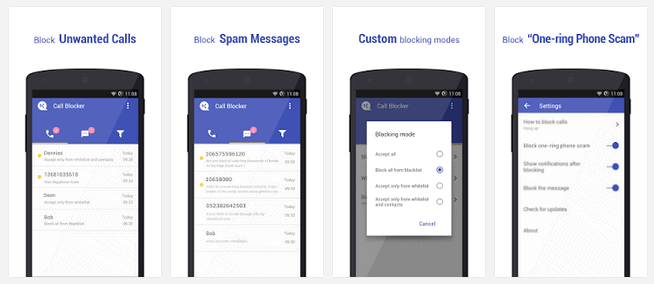Kadar koli odprete povezavo v brskalniku Google Chrome, vas samodejno preusmeri na povezano aplikacijo, če jo ima vaš telefon v telefonu. Včasih celo preusmeri to povezavo do Trgovine Play, tako da jo lahko namestite. Če pa v aplikaciji v telefonu ne želite odpreti povezave v aplikaciji, jo želite samo preveriti v samem Chromu, potem vam ta funkcija predstavlja težave. To se zlasti zgodi pri aplikacijah, kot so YouTube, Facebook itd. Ne skrbite, v našem današnjem vodniku vam bom povedal, kako preprečiti, da bi Google Chrome odpiral aplikacije v Androidu.
Preberite tudi | 2 načina, kako preprečiti, da Chrome na spletnih mestih vpraša 'Shrani geslo'
Ustavi Googlu odpiranje aplikacij v Androidu
Kazalo
Funkcijo lahko onemogočite v nastavitvah Androida in to lahko storite na dva načina. Upoštevajte ta vodnik po korakih, da izklopite to funkcijo, tako da v aplikacijah ne bo več odprtih povezav.
android ločena melodija zvonjenja in glasnost obvestil
1. Onemogočite takojšnje aplikacije
Funkcija takojšnjih aplikacij v Androidu omogoča uporabo aplikacij brez namestitve. Ko se v Chromu dotaknete povezave, se odpre takojšnja aplikacija ali resnična aplikacija, nameščena v telefonu. To onemogočite tako:



- Odprite Nastavitve in pojdite na Aplikacije in obvestila in izberite Privzete aplikacije pod Napredno . Pri nekaterih telefonih boste to našli v razdelku Upravljanje aplikacij.
- Ko najdete privzete aplikacije, tapnite Odpiranje povezav na tej strani.
- Nato boste videli Takojšnje aplikacije na naslednji strani izklopite preklop ob njej.
Od tam lahko spremenite tudi »Nastavitve takojšnjih aplikacij«. Ko onemogočite preklop poleg možnosti »Nadgradi spletne povezave«, brskalniki v telefonu ne bodo odpirali povezav v aplikacijah. To nastavitev najdete tudi v trgovini Google Play.



Odprite Trgovino Play, tapnite levo stransko vrstico in izberite Nastavitve. Poiščite Google Play Instant in izklopite stikalo poleg možnosti »Nadgradi spletne povezave« in to je to.
kako odstraniti naprave iz Googla
2. Ne dovolite, da aplikacije odpirajo povezave
Naslednji način, s katerim lahko Google Chrome prepreči odpiranje aplikacij v Androidu, je spremeniti nastavitve vsake aplikacije in ne dovoliti, da odpre podprte povezave. To lahko spremenite v nastavitvah aplikacije in to boste morali storiti posamezno za vse aplikacije.



- Pojdite v Nastavitve> Aplikacije in poiščite Privzete aplikacije, kjer koli so v vašem telefonu.
- Še enkrat tapnite Odpiranje povezav in v razdelku Nameščene aplikacije poiščite aplikacijo, za katero želite spremeniti nastavitev. Dotaknite se aplikacije.
- Na naslednji strani tapnite Odprite podprte povezave in prikazal vam bo tri možnosti - ' Dovoli aplikaciji, da odpre podprte povezave, Vedno vprašaj, Ne dovoli aplikacije ”, Da odprete povezave.
- Izberite »Ne dovoli, da aplikacija odpira povezave«, da se ne bo odprla vsakič.
- Ponovno zaženite telefon in to je to.
Chrome bo zdaj odprl povezave do te aplikacije v samem brskalniku. Poleg tega, če izberete Nenehno Vprašaj , vas bo telefon vsakič vprašal, ali naj odpre povezavo v aplikaciji ali ne. Podobno lahko spremenite vedenje drugih aplikacij glede na to, kako odpirajo povezave.
To je bilo nekaj načinov, kako Google Chrome preprečiti odpiranje aplikacij v vašem Androidu. Če Chrome še vedno odpira aplikacije v telefonu, poskusite to storiti ponastavitve nastavitev aplikacije in znova zaženite telefon. Če nič ne deluje, lahko poskusite odpreti povezave v načinu brez beleženja zgodovine.
Upamo, da boste s pomočjo teh načinov lahko odprli povezave v Chromu. Za več takšnih tehničnih nasvetov, bodite z nami!
Facebook komentarjiLahko nas spremljate tudi za takojšnje tehnične novice na Google News ali za nasvete in trike, preglede pametnih telefonov in pripomočkov se pridružite GadgetsToUse Telegram Group ali pa se naročite na najnovejše video posnetke Pripomočki za uporabo kanala Youtube.